Habilitar ou Desabilitar Página de Experimentos no Firefox Nightly
Habilitar ou Desabilitar Página de Experimentos no Firefox Nightly
A Mozilla atualizou a versão Nightly do navegador Firefox com uma nova página 'Nightly Experiments', que permite que você analise, participe ou saia do teste de novos recursos no Firefox mais recente usando um usuário amigável interface.

O Firefox é um navegador popular com seu próprio mecanismo de renderização, o que é muito raro no mundo dos navegadores baseados no Chromium. Desde 2017, o Firefox conta com o motor Quantum que vem com uma interface de usuário refinada, codinome "Photon". O navegador não inclui mais suporte para complementos baseados em XUL, então todos os complementos clássicos estão obsoletos e são incompatíveis. Ver Deve ter add-ons para Firefox Quantum.
Propaganda
Graças às mudanças feitas no motor e na IU, o navegador é incrivelmente rápido. A interface do usuário do Firefox tornou-se mais ágil e também inicializa visivelmente mais rápido. O mecanismo renderiza páginas da web muito mais rápido do que na era Gecko.
No momento em que este livro foi escrito, a última versão estável do Firefox era 78.0.1. Verificação de saída todas as mudanças introduzidas no Firefox 78.
A Mozilla também está constantemente fazendo melhorias para usuários noturnos. Muitos fãs do Firefox instalaram o Nightly junto com o branch Stable. Alguns até o usam como navegador principal, embora seja uma má ideia do ponto de vista da estabilidade do aplicativo. Para simplificar o processo de teste de recursos, a Mozilla adicionou uma nova página de Experimentos noturnos às configurações do Nightly.
Para abrir a página de experiências noturnas no Firefox todas as noites,
- Abra o Firefox todas as noites.
- Abra o menu (Alt + F)
- Clique no Opção item.

- À esquerda, clique em Experimentos noturnos.

Lá, você pode habilitar (marcar) ou desabilitar (desmarcar) os recursos disponíveis para teste.
Se a página acima em Nightly não estiver visível para você, ou se você quiser ocultá-la, há uma opção especial about: config para usar para isso.
Para ativar ou desativar a página de experiências no Firefox Nightly,
- Abra o Firefox todas as noites.
- Digitar
sobre: configna barra de endereço e confirme sua intenção.
- Modelo
browser.preferences.experimentalna caixa de pesquisa. - Colocou o
browser.preferences.experimentalopção paraverdadefazer a página visível. - Caso contrário, defina o
browser.preferences.experimentalopção parafalsopara ocultar a página de experimentos.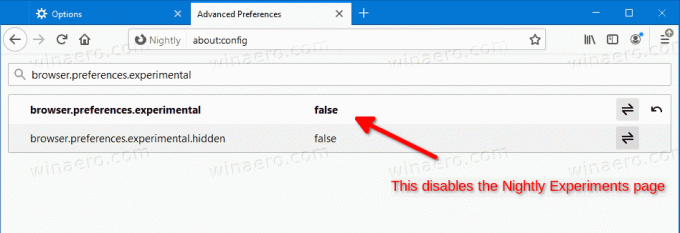
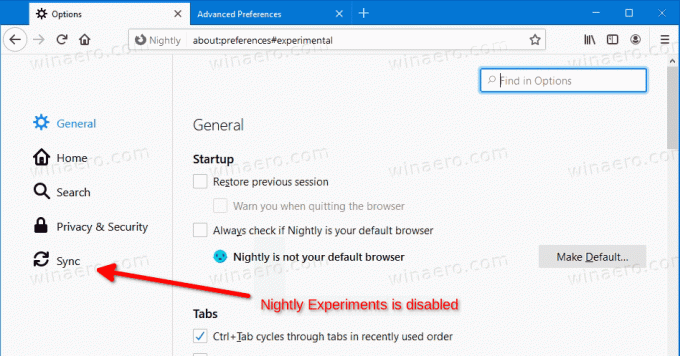
É isso.

